Blog kiến thức, Wordpress
4 Cách cập nhật WordPress lên phiên bản mới an toàn A – Z
Hướng dẫn 4 cách cập nhật WordPress nhanh an toàn đúng chuẩn nhất
Cập nhật WordPress là một việc quan trọng thu hút sự quan tâm của nhiều người dùng. Điều này đóng vai trò quan trọng trong việc duy trì sự an toàn và hiệu quả của website. Trong bài viết này, Kho Theme sẽ hướng dẫn bạn về cách cập nhật WordPress một cách an toàn và đơn giản nhé!

1 số Lưu ý trước khi cập nhật WordPress lên bản mới
Trước khi bạn thực hiện bất kỳ cập nhật nào cho WordPress, làm sao để chuẩn bị cho các tình huống xấu là điều rất quan trọng. Đầu tiên, hãy sao lưu dữ liệu của WordPress để đề phòng trường hợp xấu nhất có thể xảy ra. Và tạm thời tắt các plugin đã được cài đặt để tránh các lỗi không mong muốn khi thực hiện cập nhật WordPress.
Cách cập nhật WordPress qua Admin Dashboard
Cách đơn giản nhất để cập nhật WordPress là sử dụng trang admin của nó. Khi có phiên bản cập nhật mới, WordPress sẽ hiển thị thông báo trên trang admin dashboard.
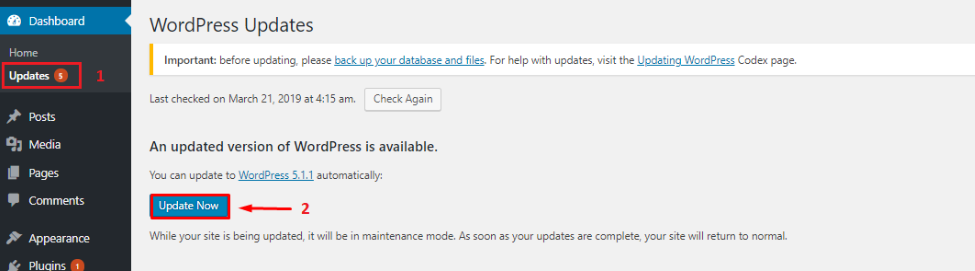
Bạn chỉ cần nhấn vào nút Update now và WordPress sẽ tự động thực hiện quá trình cập nhật.
Tuy nhiên, trước khi cập nhật, việc chuẩn bị cho các tình huống xấu là rất quan trọng. Hãy sao lưu dữ liệu của WordPress và tạm thời tắt các plugin để tránh các vấn đề có thể xảy ra khi thực hiện cập nhật.

Xem thêm: Hướng dẫn cài theme WordPress với 4 cách đơn giản nhất 2023
Cách cập nhật WordPress bằng cách thủ công cơ bản
Để cập nhật phiên bản WordPress thủ công, bạn cần tải về phiên bản mới nhất từ trang WordPress.org.

Sau khi tải về, giải nén file bằng WinZip hoặc WinRar. Tiếp theo, xóa thư mục wp-content trong thư mục WordPress vừa giải nén.

Nếu bạn đang sử dụng Plesk WordPress hosting, sau khi giải nén, nén lại thư mục WordPress thành file .zip và upload lên thư mục httpdocs trên hosting.

Giải nén file .zip trên host và di chuyển các thành phần trong thư mục WordPress vào thư mục chính httpdocs.
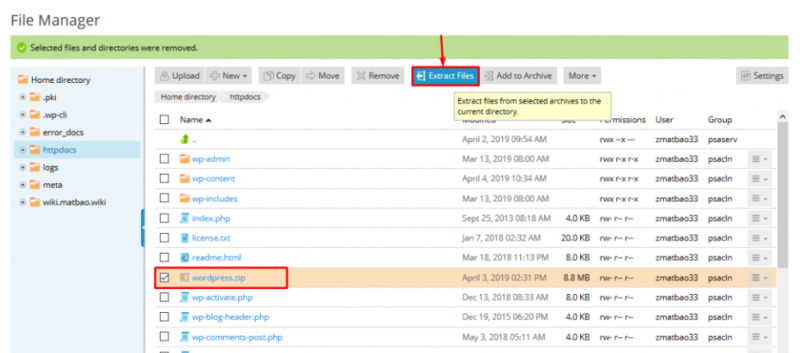
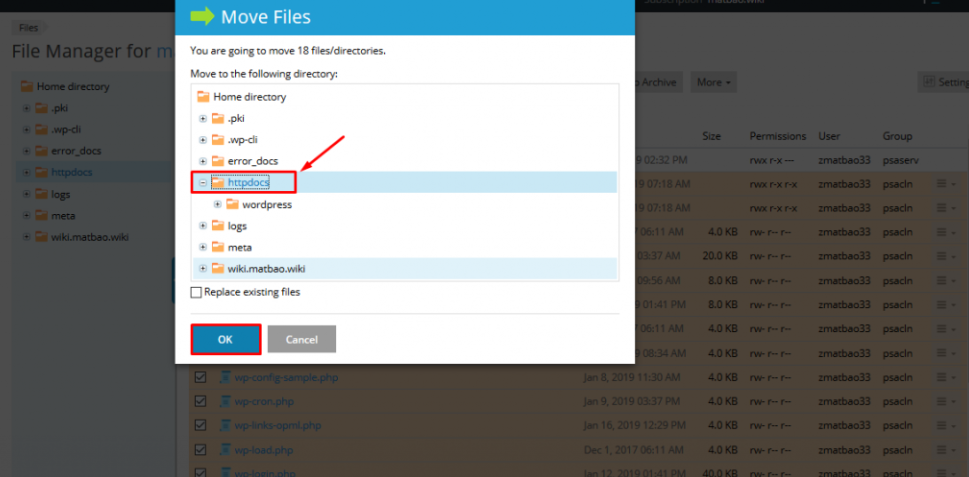
Sau khi hoàn tất, truy cập vào đường dẫn http://yoursitename/wp-admin/upgrade.php và tuân theo hướng dẫn trên màn hình. Tiếp theo, quay lại trang admin của website và kích hoạt lại các plugin đã tạm ngưng trước đó.
Cách cập nhật WordPress thủ công bằng FTP
Để cập nhật WordPress thông qua FTP client như FileZilla, bạn cần chuẩn bị thông tin FTP như username, password, host/hostname và port. Sau khi có thông tin này, bạn có thể thực hiện việc cập nhật WordPress thủ công. Hãy nhớ thực hiện các bước chuẩn bị như sao lưu website và tạm ngưng plugins trước khi bắt đầu.
Bước 1: Truy cập vào thư mục gốc của WordPress mở FileZilla, nhập thông tin FTP, và truy cập vào thư mục chứa WordPress. Tải lên tất cả các file từ thư mục mới giải nén, trừ hai thư mục sau:
- Thư mục wp-content và các file bên trong.
- Thư mục wp-includes/languages: nếu bạn sử dụng các file ngôn ngữ mở rộng (ví dụ: tiếng Việt).

Bước 2: Cập nhật WordPress Truy cập đường dẫn http://yoursitename/wp-admin/upgrade.php và tuân theo hướng dẫn trên màn hình. Sau đó, quay lại trang admin của website và kích hoạt lại các plugin đã tạm ngưng trước đó.
Xem thêm: 10+ Cách tăng tốc WordPress đơn giản hiệu quả nhất (2023)
Cách Nâng cấp WordPress bằng WP-CLI lên phiên bản mới
Cách Cập nhật phiên bản Plugins và Themes
Để bảo đảm an toàn, việc cập nhật WordPress không chỉ dừng lại ở việc cập nhật core WordPress, mà còn cần thực hiện cập nhật Themes và Plugins. Truy cập vào WordPress admin Dashboard, nhấn nút Updates. Ở đây, bạn có thể cập nhật cùng lúc WordPress core, themes và plugins.
Cập nhật Themes và Plugins rất đơn giản. Bạn chỉ cần chọn tất cả bằng cách nhấn vào Select All và sau đó chọn Update Plugins hoặc Update Themes. Như vậy, bạn có thể dễ dàng cập nhật cả hai phiên bản này.

Xem thêm: 7 Cách đăng nhập WordPress đơn giản nhanh mới nhất (2023)
Video hướng dẫn cách cập nhật WordPress hay nhất
Nguồn: Mắt Bão
Tạm kết
Qua bài viết, chúng ta nhận ra tầm quan trọng của việc cập nhật phiên bản WordPress để đảm bảo sự hoạt động hiệu quả và an toàn của website. Với các cách cập nhật WordPress đơn giản mà Kho Theme đã hướng dẫn, hy vọng bạn có thể thực hiện việc này một cách thành công.
Xin cảm ơn bạn đã đọc bài viết và nếu thấy hữu ích, đừng ngần ngại chia sẻ nó với Kho Theme nhé!


